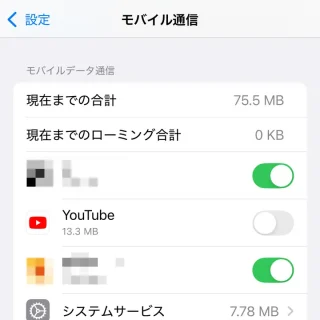iPhoneでYouTubeを視聴する際、Wi-Fiをオンにし忘れ未接続の状態でモバイルデータ通信(5G、4G LTEなど)を使って視聴してしまう事がありますが、動画のような大容量コンテンツは誤って「モバイルデータ通信を使わない」よう設定しておくと安心です。
Wi-Fiのみで視聴するには?
スマートフォンではモバイルデータ通信をオフにし、Wi-Fiのみで通信するよう設定することができます。
iPhoneでは、これに加えてアプリごとに[モバイルデータ通信]をオフにすることができるようになっています。
このため、「YouTubeアプリのモバイルデータ通信をオフにする」よう設定することで、Wi-Fiのみでアプリを視聴できるようになります。
YouTubeアプリのモバイルデータ通信をオフにするやり方
YouTubeアプリのモバイルデータ通信をオフにするやり方は以上です。